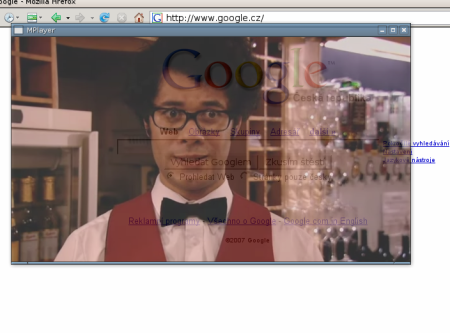Moderní desktopové efekty jsou velmi příjemné. Za prvé s nimi můžete ohromit své kamarády, ale zároveň se občas hodí, když jsou některá okna průhledná. Přes systémové grafy pak můžeme například sledovat „to podstatné“, co se nám děje na ploše. Stejně tak si můžeme zprůhlednit třeba okno s televizí, kterou sledujeme jen tak na půl oka.
Kde je zakopaný pes?
Pokud jste vyznavači komplexních prostředí, pak pro vás nebudou 2D a 3D efektíky žádný problém. Stačí nainstalovat Compiz Fusion a můžete si užívat desktop jednadvacátého století. Co ale dělat, když dáváte přednost malým prostředím jako je Fluxbox, Openbox, WindowMaker a podobně?
Na ně totiž Compiz Fusion nedostanete, protože ten se chová jako samostatný „kompositní“ správce oken. Z logiky věci však vyplývá, že je možno provozovat vždy jen jednoho správce, který se aktuálně stará o okna. Nemůžeme tedy zkombinovat komposit a třeba náš oblíbený Enlightenment. Existuje však řešení i pro vás (nás).
V tomto článku si ukážeme univerzální řešení za pomocí experimentálního kompositního správce, kterého je možno kombinovat s libovolným správcem oken. Postup není vůbec složitý a výsledek je velmi sympatický.
Máme podporu kompositu?
V první řadě se musíme přesvědčit, zda máme v našem X Window systému zavedenou podporu kompositu, která je nutná pro naše další hrátky. Přesvědčíme se o tom velmi snadno. Stačí napsat na řádku příkaz
$ xdpyinfo|grep Composite
Pokud se vám po odeslání objeví nápis Composite, je vše připraveno. Pokud ne, není nic ztraceno a bude třeba do X nahrát správný modul. Poeditujte tedy soubor /etc/X11/xorg.conf a přidejte třeba na jeho konec následující tři řádky.
Section "Extensions"
Option "Composite" "Enable"
EndSection
Teď restartujte grafiku a zkuste znovu první příkaz. Teď už byste měli mít rozšíření k dispozici a můžeme se posunout dále.
Manažer xcompmgr
Dále budete potřebovat balíček xcompmgr, který byste měli najít ve své distribuci. Pokud ne, naleznete jej například na CVS FreeDesktop.org a budete si jej muset zkompilovat. Zřejmě ale v distribuci bude.
Program zůstává v paměti a stará se o průhlednost a další efekty. Pro základní efekty bude stačit, když si jej spustíte v následující podobě:
$ xcompmgr -c -t-5 -l-5 -r4.2 -o.60 &
Nelekněte se krátkodobého probliknutí oken, to jen xcompmgr přebírá řízení a vše by se mělo zase objevit. Tentokrát už pod jeho nadvládou.
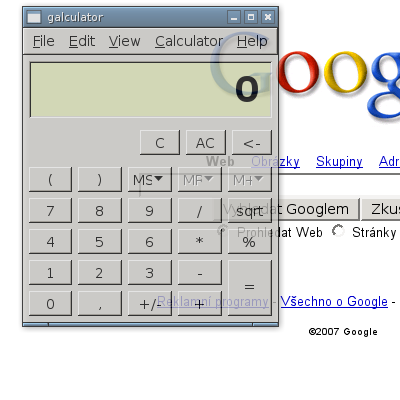
Kromě 60 % průhlednosti se program také postará i o stíny všech oken. Ty budou samozřejmě také průhledné a jejich vlastnosti je možno nastavovat pomocí parametrů t, l a r.
Zda program běží, můžete opět jednoduše vyzkoušet:
$ ps a|grep xcompmgr 9376 pts/1 S 0:04 xcompmgr -c -t-5 -l-5 -r4.2 -o.60
Průhledný terminál
Většinu uživatelů obvykle zajímá průhledný terminál. Já používám urwvt a pokud běží xcompmgr, stačí jej spustit s následujícími parametry:
$ urxvt +sb -fg white -bg rgba:0000/0000/0000/bbbb -depth 32 -font *-fixed-*-18-*-iso10646-1
Jen pro upřesnění – parametrů je tam trochu víc, než je potřeba jen pro průhlednost. První v pořadí vypíná boční posuvníky a poslední zase volí font fixed s kódováním UTF-8.
Pokud takto urxvt zavoláte, objeví se s 60 % průhledností, kterou jsme nastavili v xcompmgr.
Průhlednost dalších oken
Chcete-li průhledná také další okna, budete si muset nainstalovat ještě program transset. Ten právě umí nastavit průhlednost libovolného okénka. Opět jej zřejmě naleznete ve své distribuci, balíček má jen několik kilobajtů.
Použití je velmi jednoduché. Programu stačí předat průhlednost jako necelé číslo v rozsahu 0 až 1. Samozřejmě můžete zvolit i obě krajní hodnoty, ale v případě jedničky bude okno neprůhledné a nula způsobí plnou průhlednost, takže okno opticky „zmizí“.
$ transset 0.6
Po odeslání příkazu se váš kurzor myši změní v křížek. Kliknutím na libovolné okno způsobíte nastavení jeho průhlednosti. Takto jednoduše si můžete nastavit průhlednost každého okna zvlášť.
Závěrem
Reálná průhlednost je obvykle velmi příjemným nástrojem, jak si zatraktivnit vzhled prostředí. Není dobré to s ní ale přehánět. Poloprůhledný Firefox je sice hezký, ale v podstatě nepoužitelný, protože je nečitelný. V tomto případě platí, že méně je více.